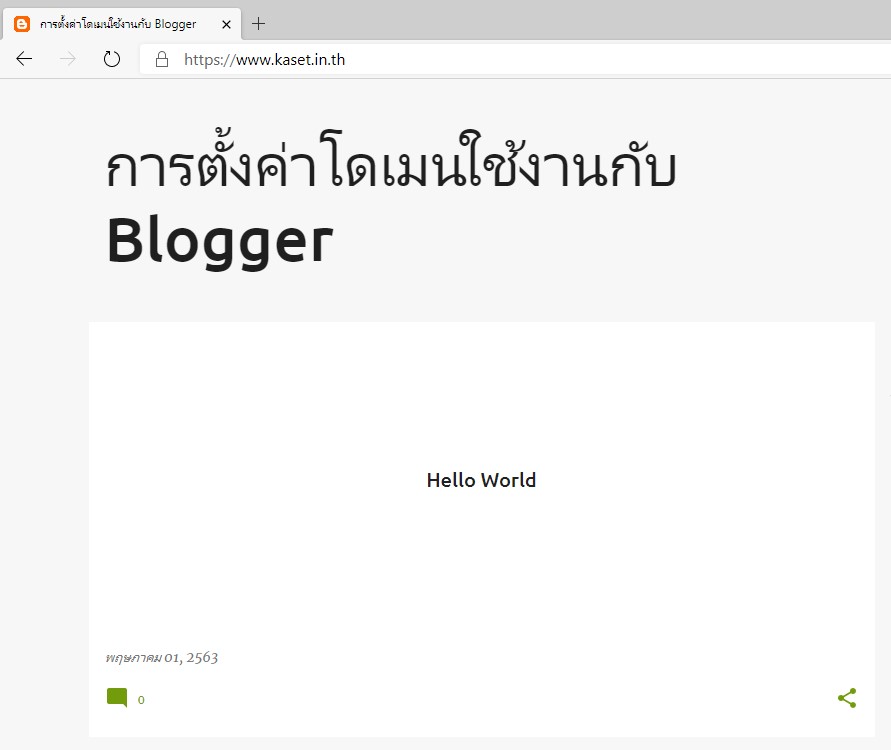Setting up DNS for using Blogger: Difference between revisions
Jump to navigation
Jump to search
No edit summary |
No edit summary |
||
| Line 26: | Line 26: | ||
# ถ้าทำทุกอย่างถูกต้อง ค่าที่อยู่ของบล็อค จะเปลี่ยนเป็น ชื่อโดเมน ของคุณตามภาพตัวอย่างนี้<br><br>{{fullurl:Img/blogger/verified.jpg}} <br><br> | # ถ้าทำทุกอย่างถูกต้อง ค่าที่อยู่ของบล็อค จะเปลี่ยนเป็น ชื่อโดเมน ของคุณตามภาพตัวอย่างนี้<br><br>{{fullurl:Img/blogger/verified.jpg}} <br><br> | ||
# กดที่ตรง แก้ไข <br><br>{{fullurl:Img/blogger/edit.jpg}} <br><br> | # กดที่ตรง แก้ไข <br><br>{{fullurl:Img/blogger/edit.jpg}} <br><br> | ||
# ติ๊กที่ช่อง "เปลี่ยนเส้นทาง ... ไปที่ ..." แล้วกดปุ่มบันทึก <br><br>{{fullurl:Img/blogger/redirect.jpg}} <br><br> | # ติ๊กที่ช่อง "เปลี่ยนเส้นทาง ... ไปที่ ..." แล้วกดปุ่มบันทึก <br><br>{{fullurl:Img/blogger/redirect.jpg}} <br><br> | ||
# กลับไปที่หน้าเว็บสมาชิก P&T ไปในส่วนของ [ DNS Management ] แล้วเข้าที่ [ A Records ] <br><br>{{fullurl:Img/blogger/a_record.jpg}} <br><br> | # กลับไปที่หน้าเว็บสมาชิก P&T ไปในส่วนของ [ DNS Management ] แล้วเข้าที่ [ A Records ] <br><br>{{fullurl:Img/blogger/a_record.jpg}} <br><br> | ||
Latest revision as of 21:29, 31 May 2020
ตั้งค่าโดเมนเพื่อใช้งานร่วมกับ Blogger
คำเตือน: คู่มือนี้สำหรับ ลูกค้าที่จดโดเมนอย่างเดียว ไม่มีโฮสติ้งเท่านั้น
- ล็อคอินเข้าระบบจัดการ http://www.blogger.com/
- คลิกลิงค์ การตั้งค่า > พื้นฐาน
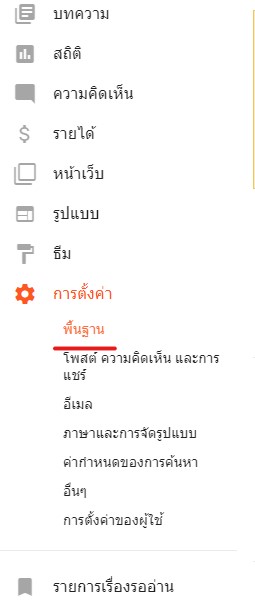
- กด "+ ตั้งค่า URL ของบุคคลที่สามให้กับบล็อก"
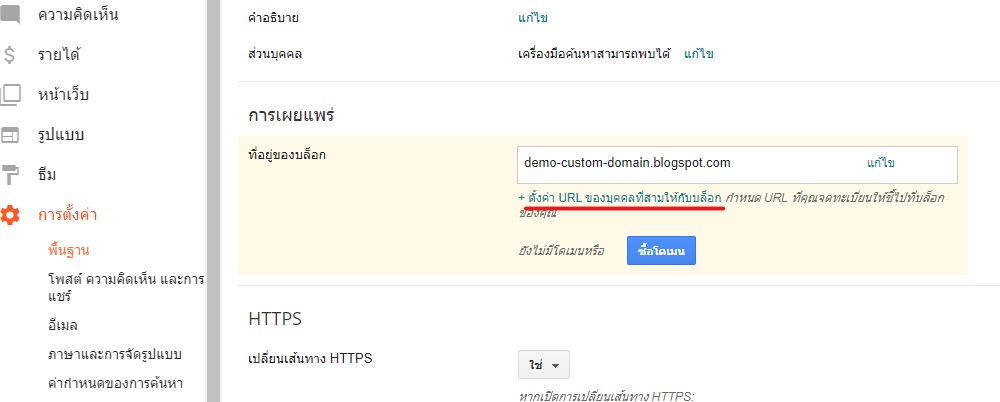
- กรอกชื่อ โดเมนของคุณลงไป โดยให้ใส่ www. ข้างหน้าชื่อโดเมนด้วย เสร็จแล้วกดปุ่ม บันทึก (ตัวอย่างในภาพ คือ โดเมนชื่อ kaset.in.th เลยกรอกเป็น www.kaset.in.th)
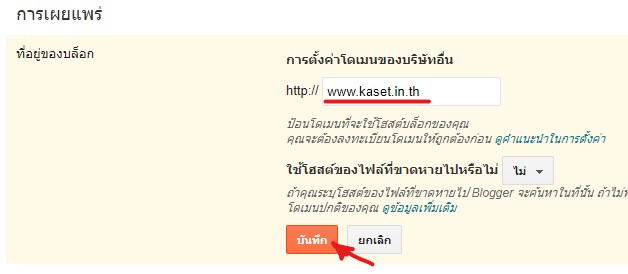
- มันจะขึ้นว่า "เรายังไม่สามารถยืนยันสิทธิ์ของคุณในโดเมนนี้ได้" พร้อมกับแสดงค่า CNAME 2 รายการ
หมายเหตุ เดี๋ยวคุณจะต้อง copy ค่า 1.1 1.2 และ 2.1 2.2 ไปใช้สร้าง CNAME ในขั้นตอนที่ 10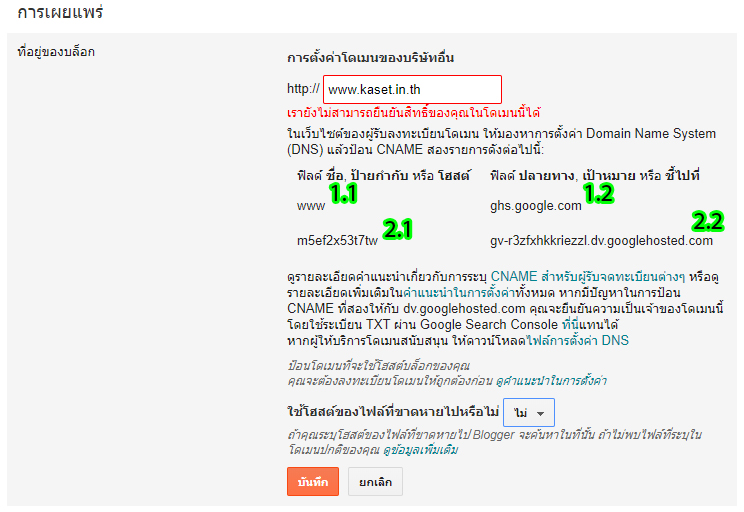
- ล็อคอินเข้าระบบสมาชิก P&T Hosting ไปที่หน้าจัดการโดเมน
https://www.pathosting.co.th/user/product/domain/show_all - คลิกลิงค์ [ DNS Management ] ของโดเมนที่ต้องการใช้
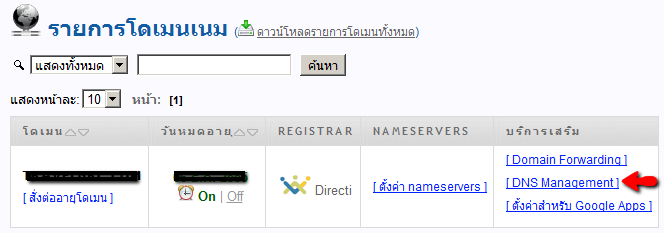
- คลิกปุ่ม CNAME Records

- คลิกปุ่ม Add CNAME Record
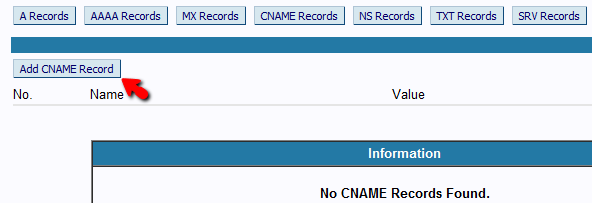
- กรอกข้อมูลลงไปดังนี้ (คำเตือน อย่ากรอก code ตามคู่มือนี้ คุณจะต้อง copy ค่า มาจากเว็บ blogger ของคุณเอง)
- ช่อง Host Name ให้ copy มาจากเว็บ blogger.com คำที่แสดงในตำแหน่ง 1.1 ของภาพในข้อ 5
- ช่อง Value ใส่ คำที่แสดงในตำแหน่ง 1.2 ของภาพในข้อ 5
- คลิกปุ่ม Add Record
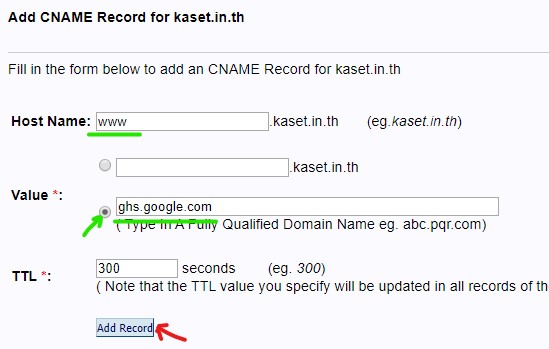
- คลิกปุ่ม Add CNAME Record อีกที
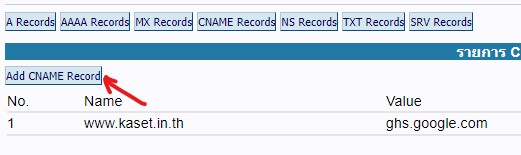
- ช่อง Host Name ให้ copy มาจากเว็บ blogger.com คำที่แสดงในตำแหน่ง 2.1 ของภาพในข้อ 5
- ช่อง Value ใส่ คำที่แสดงในตำแหน่ง 2.2 ของภาพในข้อ 5
- คลิกปุ่ม Add Record
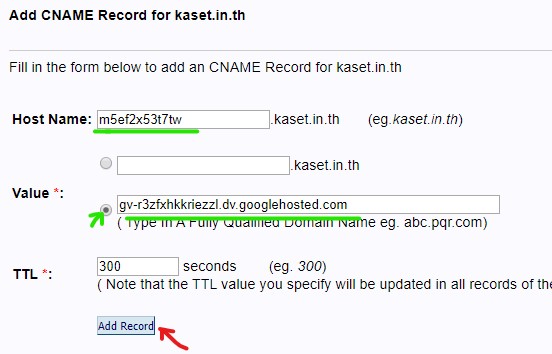
- เสร็จแล้ว จะได้หน้าตาประมาณนี้
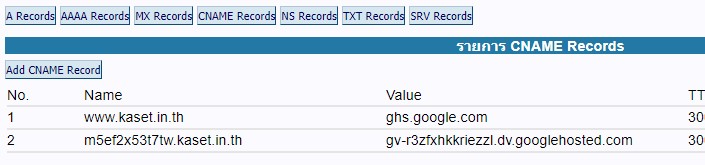
- ช่อง Host Name ให้ copy มาจากเว็บ blogger.com คำที่แสดงในตำแหน่ง 1.1 ของภาพในข้อ 5
- กลับไปที่หน้าต่างเว็บ blogger.com ของคุณ เพื่อคลิกปุ่ม บันทึก อีกครั้ง
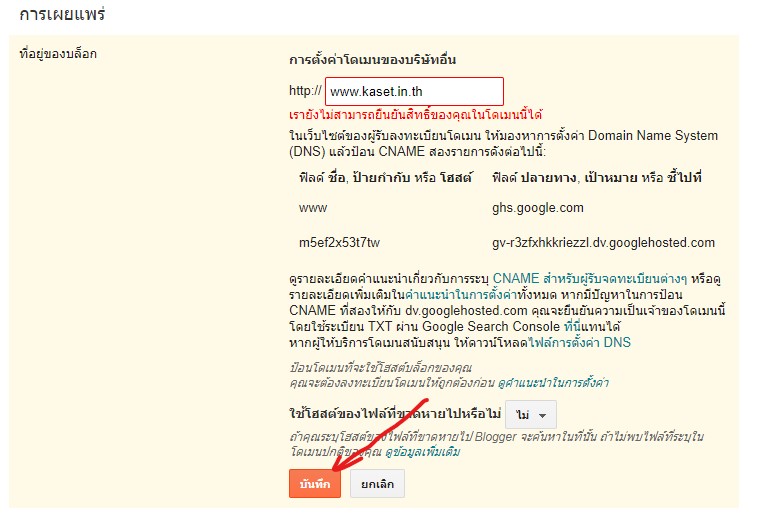
- ถ้าทำทุกอย่างถูกต้อง ค่าที่อยู่ของบล็อค จะเปลี่ยนเป็น ชื่อโดเมน ของคุณตามภาพตัวอย่างนี้
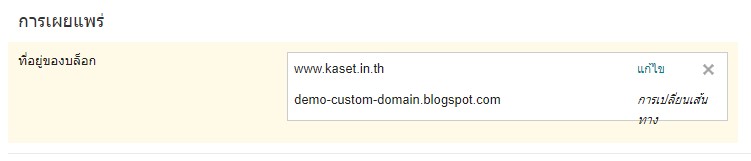
- กดที่ตรง แก้ไข

- ติ๊กที่ช่อง "เปลี่ยนเส้นทาง ... ไปที่ ..." แล้วกดปุ่มบันทึก
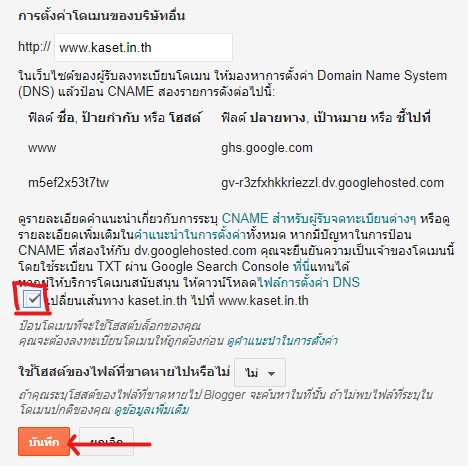
- กลับไปที่หน้าเว็บสมาชิก P&T ไปในส่วนของ [ DNS Management ] แล้วเข้าที่ [ A Records ]

- ให้คลิกที่ปุ่ม [ สร้าง A Records สำหรับ Blogger อัตโนมัติ ] ที่อยู่ทางด้านขวามือ
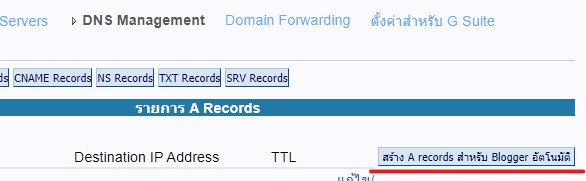
- มันจะขึ้นถามให้ยืนยัน ให้กดปุ่มยืนยัน
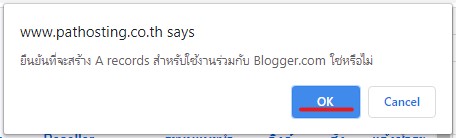
- ระบบจะสร้าง A records ให้คุณ 4 รายการดังภาพตัวอย่างนี้
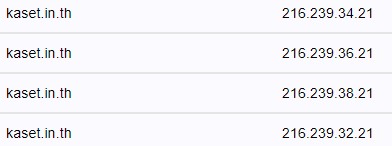
- รอไม่เกิน 24 ชม. ก็จะสามารถเข้า Blogger ผ่านชื่อโดเมนได้ครับ